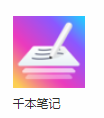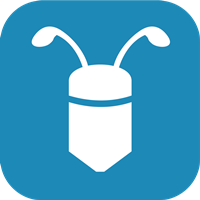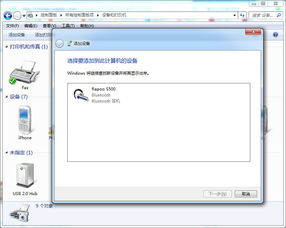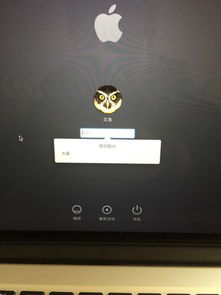如何轻松开启与关闭笔记本电脑的触摸板
在现代科技高速发展的时代,笔记本电脑已经成为我们日常生活和工作中不可或缺的工具。其便携性和多功能性使得我们能够随时随地高效地完成各种任务。而笔记本电脑的触摸板作为重要的输入设备之一,更是为用户提供了极大的便利。然而,有时候我们可能会遇到需要开启或关闭触摸板的情况,比如在连接外接鼠标时关闭触摸板以避免误触,或者在某些特定应用场景下需要重新开启触摸板。下面,我们将详细介绍笔记本电脑触摸板的开启和关闭方法,帮助您更好地掌握这一实用技能。

对于大多数笔记本电脑而言,触摸板的开启和关闭通常可以通过以下几种方式实现:快捷键操作、系统设置以及物理开关。

首先,我们来看看快捷键操作。这是一种非常快速且便捷的方法,适用于大多数品牌和型号的笔记本电脑。一般来说,触摸板开关的快捷键位于键盘的功能键区,通常是一个带有触摸板图标(如一个小手触摸屏幕的形状)的按键,这个按键可能单独存在,也可能与Fn键(Function键)组合使用。具体操作方法是,在找到相应的快捷键后,单独按下该键或与Fn键组合按下,即可实现触摸板的开启或关闭。需要注意的是,不同品牌和型号的笔记本电脑,其快捷键的具体位置和功能可能会有所不同,因此在使用前最好先查阅一下您的笔记本电脑使用手册或官方网站上的说明。

除了快捷键操作外,系统设置也是一种常用的开启和关闭触摸板的方法。这种方法适用于所有支持触控板功能的笔记本电脑,并且操作相对简单易懂。以Windows操作系统为例,您可以通过以下步骤来设置触摸板的开关:首先,点击屏幕左下角的“开始”按钮,然后选择“设置”选项;在设置界面中,找到并点击“设备”选项;在设备界面中,选择左侧的“触摸板”选项;在触摸板设置界面中,您可以看到一个名为“触摸板”的开关按钮,通过点击该按钮即可实现触摸板的开启或关闭。另外,一些笔记本电脑的厂商还会在驱动程序中提供额外的触摸板设置选项,您可以根据自己的需求进行更详细的配置。

此外,物理开关也是一些笔记本电脑提供的一种触摸板开关方式。这种开关通常位于笔记本电脑的侧面或键盘附近,外观可能是一个滑动开关或按钮。用户只需轻轻一拨或按下即可实现触摸板的开启或关闭。需要注意的是,并不是所有笔记本电脑都配备有物理开关,因此这种方法可能并不适用于您的设备。如果您不确定自己的笔记本电脑是否支持物理开关,可以查看一下设备的使用手册或官方网站上的说明。

在了解了触摸板的开启和关闭方法后,我们还需要注意一些使用过程中的注意事项。首先,当您连接外接鼠标时,为了避免误触触摸板导致光标移动或点击不准确,建议关闭触摸板。这样可以确保您在使用外接鼠标时更加专注于屏幕和操作,提高工作效率。其次,在长时间不使用笔记本电脑时,为了节省电量和延长电池寿命,您也可以考虑关闭触摸板。当然,这需要根据您的具体使用习惯和需求来决定。最后,如果您在使用触摸板时遇到任何问题或故障,可以先尝试通过重启笔记本电脑或更新驱动程序来解决。如果问题依然存在,建议联系笔记本电脑的售后服务部门或专业维修人员进行处理。
除了基本的开启和关闭操作外,一些高级的触摸板还提供了更多的功能和手势操作。例如,多点触控技术允许您同时使用多个手指在触摸板上进行操作,如缩放、滚动和旋转等。这些高级功能可以大大提高您的操作效率和体验。同时,一些笔记本电脑还提供了自定义手势的功能,您可以根据自己的需求设置特定的手势来执行常用的操作或命令。这些高级功能和手势操作通常需要在系统设置或驱动程序中进行配置和启用。
总的来说,笔记本电脑的触摸板是一个非常重要的输入设备,它为我们提供了更加便捷和高效的操作方式。然而,在不同的使用场景下,我们可能需要开启或关闭触摸板以满足不同的需求。通过掌握上述的快捷键操作、系统设置以及物理开关等方法,我们可以轻松地实现触摸板的开启和关闭。同时,在使用过程中还需要注意一些细节和注意事项,以确保触摸板的正常工作和延长使用寿命。希望这篇文章能够帮助您更好地了解和使用笔记本电脑的触摸板功能。
- 上一篇: 揭秘三国杀国战:野心家的深度策略与致胜之道
- 下一篇: 揭秘:熊市与牛市究竟指什么?
-
 轻松学会:如何关闭触摸板资讯攻略11-08
轻松学会:如何关闭触摸板资讯攻略11-08 -
 轻松掌握!如何精准调整笔记本电脑触摸板敏感度?资讯攻略12-08
轻松掌握!如何精准调整笔记本电脑触摸板敏感度?资讯攻略12-08 -
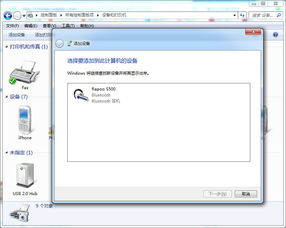 轻松解锁:如何开启笔记本电脑的蓝牙功能资讯攻略11-05
轻松解锁:如何开启笔记本电脑的蓝牙功能资讯攻略11-05 -
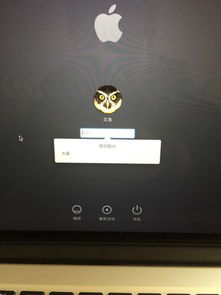 轻松掌握:如何正确关闭笔记本电脑资讯攻略10-27
轻松掌握:如何正确关闭笔记本电脑资讯攻略10-27 -
 如何轻松关闭戴尔笔记本的鼠标功能?资讯攻略03-31
如何轻松关闭戴尔笔记本的鼠标功能?资讯攻略03-31 -
 轻松掌握:一键关闭笔记本摄像头的实用技巧资讯攻略10-27
轻松掌握:一键关闭笔记本摄像头的实用技巧资讯攻略10-27